Jak vytvořit "tiskové obrazovky" v operačním systému?
Často je třeba pořídit snímek obrazovky na obrazovce a průměrný uživatel je v této situaci požádán o následující otázku: "Jak vytvořit" tiskovou obrazovku "?" Tato otázka bude zodpovězena v tomto malém článku.

Způsoby
Existují různé způsoby, jak vytvořit "tiskovou obrazovku". Obvykle je lze rozdělit do dvou typů: pomocí systémového softwaru a pomocí specializovaných nástrojů. V rámci tohoto článku budou první z nich zváženy podrobně. Jejich výhody jsou zřejmé: jsou vždy "po ruce" a není třeba instalovat další software na PC. Jejich jedinou nevýhodou je obtížnost získání řady obrazů v řadě. Ne, to lze udělat, ale proces bude trvat impozantní čas. Proto, pokud potřebujete více než 10 snímků, systémový software není docela fit.

Klávesnice a její funkce
Teď pojďme zjistit, jak vytvořit "tiskovou obrazovku" v počítači. nebo notebooku nejjednodušším způsobem. Na libovolné klávesnici je k dispozici klíč "PrintScreen". V některých případech může být jeho zkratka - "PrtSc". Obvykle se nachází vedle tlačítka "ScrollLock" a tlačítka "Pozastavit", i když mohou existovat výjimky. Obecně platí, že musíte nejprve najít. V dalším kroku uděláme, aby se na obrazovce počítače objevil přesně ten obrázek, který potřebujeme. Spustíme například prohlížeč a otevřeme odpovídající web. Změňte jej pomocí rolovacího kolečka manipulátoru a tlačítek "+" nebo "-". Jakmile je k dispozici potřebný obrázek, stiskněte tlačítko "PrintScreen", které bylo dříve nalezeno na klávesnici.

Schránka
Klíčové místo pro vytvoření "tiskové sklo" na notebooku nebo v stacionárním osobním počítači, v takovém případě přehraje nástroj, jako je například schránka. Po stisknutí tlačítka "PrintScreen" se do něj vkládá obraz z obrazovky počítače. Je nainstalován ve výchozím nastavení ve všech počítačích, na kterých je nainstalován libovolný operační systém Windows. Poté musíme výsledný obrázek přenést do nové aplikace.
Vložte do nové aplikace
V dalším kroku, jak vytvořit takovou "tiskovou obrazovku", musíte spustit aplikaci, do které chcete vložit obrázek, například grafický editor "Malování". Spustíme ho pomocí nabídky "Start", poté "Programy" a vybereme položku "Standard" a najdeme v ní štítek "Malování". Poté stiskněte kombinaci kláves "Ctrl" a "V". Poté se výsledný obrázek zobrazí v pracovním prostoru grafického editoru. V budoucnu lze jej editovat a v případě potřeby vložit do jiného programu.
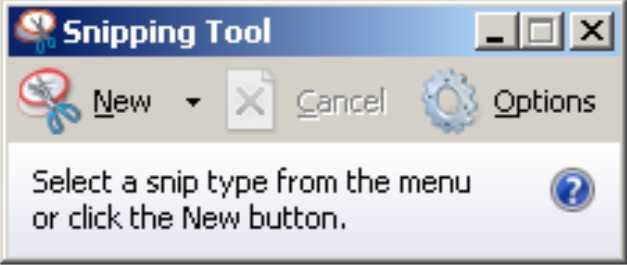
Další způsob
Další možností získání obrázku z obrazovky je dostupná pro uživatele v nejnovějších verzích operačních systémů Windows, počínaje 7-ki. K tomu má speciální nástroj - "Nůžky". Algoritmus pro jeho použití je následující:
- Dosažení požadovaného obrazu na obrazovce dosáheme dříve popsaným způsobem.
- Jakmile se dosáhne požadovaného výsledku a na monitoru se zobrazí požadovaný obrázek, spusťte nástroj Nůžky. Chcete-li to provést, klikněte na tlačítko "Start". V zobrazené nabídce vyberte možnost "Programy" a v rozevíracím seznamu vyberte položku "Nůžky". Potom se v pracovní oblasti obrazovky objeví mini-okno tohoto programu.
- Pak musíte kliknout na tlačítko s obrazem nůžek. Provedeme to ukazatelem na manipulátor a stiskem levého tlačítka. V tomto případě bude zbytek obrazu pokryt transparentním bílým filmem a ukazatel manipulátoru bude mít formu "kříže".
- V dalším kroku, jak vytisknout stránku, například musíte přesunout ukazatel do pravého horního rohu obrázku a přidržet levé tlačítko manipulátoru.
- Potom, aniž byste uvolnili tlačítko, lehce spusťte ukazatel do pravého dolního rohu obrázku.
- Dále se otevře vestavěné okno editoru a v případě potřeby můžete upravit výsledný obrázek. Poté vyberte položku nabídky "Kopírovat".
- Pomocí stejné schránky můžete upravit upravený snímek do libovolné aplikace pomocí dříve popsané metody.
Na rozdíl od předchozí metody, když se vše přenese z obrazovky do schránky, v takovém případě můžete okamžitě vybrat požadovanou oblast a díky tomu výrazně snížit počet dalších manipulací v grafickém editoru.

Výsledky
Takže shrňme. Tento článek popisuje dva základní způsoby jak vytvořit "tiskovou obrazovku" pomocí systémového softwaru. Pro uživatele, kteří mají na PC nainstalovaný "XP" nebo "Vista", je první algoritmus perfektní. Ale druhá možnost je lepší použít na novějších verzích operačního systému Microsoft. Pokud plánujete pravidelně a ve velkém množství (více než 10 kusů najednou) dělat "tiskové obrazovky", potom již uvedené metody nejsou zcela vhodné, protože potřebujete spoustu času na příjem snímků a je lepší vybrat specializovaný software.